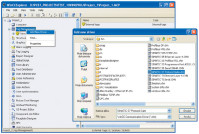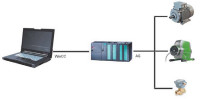
Rys. 1.
WinCC firmy Siemens jest systemem modułowym (patrz rys. 1). Jest on używany do wizualizacji procesu oraz konfiguracji graficznego interfejsu użytkownika, który wykorzystuje się do wizualizacji sterowania procesu.
Pozwala on na:
- obserwowanie procesu - informacje wyświetlane są w postaci graficznej na ekranie, przy czym następuje aktualizacja za każdym razem, gdy zmienia się stan procesu,
- sterowanie procesem - przykładowo można ustawić wartość z interfejsu użytkownika lub zadać sterowanie,
- nadzorowanie procesu - w przypadku krytycznego stanu procesu zostanie automatycznie uruchomiony alarm; jeżeli np. zostanie przekroczona predefiniowana wartość graniczna, na ekranie zostanie wyświetlone powiadomienie,
- archiwizowanie danych procesowych - wartości procesowe mogą zostać wydrukowane oraz archiwizowane elektronicznie,
- prezentację danych rzeczywistych i archiwalnych w postaci wykresów oraz tabel,
- przygotowywanie i drukowanie raportów, zestawień i bilansów zawierających wartości rzeczywiste oraz wyliczane.
Architektura WinCC
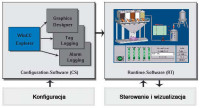
Rys. 2.
WinCC może być szeroko konfigurowany pod względem architektury połączeń z systemem automatyki oraz stacjami operatorskimi. W zależności od wielkości systemu oraz wymogów obiektowych strukturę oprogramowania można dopasować do potrzeb. WinCC poprzez dodatkowe moduły DataMonitor czy WebNavigator umożliwia również dostęp zdalny do danych procesowych oraz sterowanie przez sieć Internet. Cztery istotne konfiguracje to:
Stand-alone
Konfiguracja ta jest podstawowym trybem i stanowi proste podłączenie stacji WinCC do systemu sterowania. Taka konfiguracja stosowana jest w małych instalacjach, gdzie jedno stanowisko WinCC nadzoruje pracę całego systemu.
Server
Aplikacja zawierająca opcję serwera może stworzyć z jednostanowiskowego WinCC zaawansowany system kliencko-serwerowy. Pozwala to na zarządzanie wieloma skoordynowanymi stacjami operatorskimi za pomocą nadrzędnego systemu automatyki. Serwer obsługuje do 32 podłączonych klientów, udostępniając im dane procesowe, dane archiwalne, komunikaty, synoptyki i raporty. Wymaga to połączenia sieciowego (TCP/IP) pomiędzy serwerem a podłączonymi klientami.
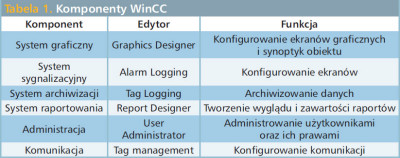
Tabela 1. Komponenty WinCC |
Tworzenie systemu typu klient-serwer przeznaczone jest do sterowania i monitorowania względnie dużych zakładów zawierających do 32 skoordynowanych stacji klienckich, gdzie uruchamiane mogą być rozproszone funkcje lub aplikacje. Możliwy jest też wgląd do całego projektu z dostępem do wszystkich serwerów w fabryce z poziomu stacji operatorskiej.
DataMonitor
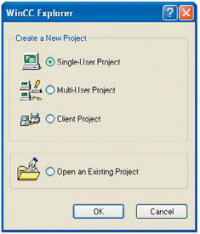
Rys. 3.
Służy ona do wyświetlania, analizowania, interpretacji i dystrybucji aktualnych danych procesowych i danych archiwalnych z bazy danych procesowych. Dzięki DataMonitor dane procesowe WinCC mogą być udostępnione poprzez sieć do systemów na wszystkich poziomach funkcyjnych przedsiębiorstwa.
Korzyścią jest wyświetlanie i analiza aktualnego stanu procesów i danych archiwalnych na komputerach biurowych przy wykorzystaniu standardowych narzędzi takich jak Microsoft Internet Explorer lub Microsoft Excel.
Wykorzystanie DataMonitor pozwala również na wykorzystanie obrazów z projektu WinCC oraz użycie szablonów do analizy procesów w przedsiębiorstwie (np. raporty, statystyki). Możliwe jest też tworzenie raportów okresowych lub zdarzeniowych i grupowanie oraz dystrybucja informacji.
Web-Navigator
Pozwala tworzyć wizualizację i obsługiwać fabrykę przez Internet lub firmowy Intranet albo sieć LAN bez potrzeby wprowadzania zmian w projekcie WinCC. Oznacza to, że Web-Navigator może wyświetlać te same archiwa, wprowadzać dane oraz umożliwia dostęp do tych samych opcji, jakie ma operator stacji lokalnej. Jednocześnie wyświetlane ekrany procesowe mogą zawierać skrypty Visual Basic obsługujące sekwencje dynamiczne oraz istnieje możliwość dostępu do archiwów użytkownika WinCC.
System może wyświetlać komunikaty operatora klientowi web oraz stacja operatorska w sieci jest zintegrowana z lokalnymi zasobami użytkownika. Główne korzyści z jego zastosowania to możliwość obsługa i monitorowanie odległych obiektów nawet przez 50 klientów w tym samym czasie, dostosowanie uprawnień do różnych użytkowników oraz możliwość dodawania w dowolnym czasie klientów web i klientów terminalowych.
Komponenty WinCC
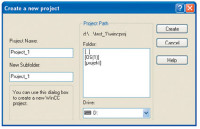
Rys. 4.
Podstawowymi komponentami WinCC są Configuration Software (CS) - oprogramowanie konfiguracyjne (inżynierskie) oraz Runtime Software (RT) - oprogramowanie wykonawcze, środowisko uruchomieniowe dla stworzonego za pomocą WinCC CS projektu. WinCC składa się z bazy danych SQL serwer oraz rozmaitych edytorów (najważniejsze przedstawiono w tabeli 1). Docelowo stworzony projekt uruchamiany jest w trybie procesowym w WinCC Runtime i przechodzi w stan wykonywania.
WinCC Runtime pozwala na sterowanie i wizualizację procesu poprzez funkcje:
- odczytu danych konfiguracyjnych, które zostały zapisane w bazie danych CS,
- wyświetlania ekranów na monitorze (obrazy synoptyczne),
- komunikacji z systemem automatyki (sterowniki PLC),
- archiwizacji danych - np. wartości procesowych oraz komunikatów,
- sterowania procesem - np. poprzez nastawy wartości analogowych lub zadawanie stanu włącz/wyłącz.
Pierwsze uruchomienie - stworzenie projektu

Rys. 5.
Podczas uruchomienia WinCC po raz pierwszy otworzy się WinCC Explorer. W oknie dialogowym konieczne jest wybranie typu projektu lub otwarcie projektu już istniejącego. Przy kolejnym uruchomieniu WinCC zostanie otworzony projekt, na którym ostatnio pracowano.
Jeśli projekt został zamknięty bez dezaktywacji trybu RT, ponowne otwarcie projektu automatycznie aktywuje tryb RT WinCC. Po otwarciu okna dialogowego WinCC Explorer poprzez wybranie New w menu File należy wybrać typ projektu (patrz rys. 3, rys. 4):
- Single-User Project - jest to typ projektu przewidziany dla układu składającego się z jednego komputera podłączonego do systemu sterowania. Projekt WinCC pracuje na jednej stacji i funkcjonuje jako serwer do przetwarzania danych procesowych oraz jako stacja operatorska. Inne komputery nie mają dostępu do projektu.
- Multi-User Project - ten typ projektu umożliwia współpracę wielu stacji klienckich z jednym lub wieloma projektami WinCC serwer w trybie Runtime. System wieloużytkownikowy przewiduje dwie podstawowe opcje:
- wielu użytkowników z jednym lub większą liczbę serwerów - jeden klient ma dostęp do wielu serwerów, dane trybu Runtime są rozmieszczane na różnych serwerach, natomiast dane konfiguracyjne przechowywane są na stacjach typu klient oraz serwer,
- wielu użytkowników z jednym serwerem - jeden serwer z jednym lub większą liczbą klientów; wszelkie dane przechowywane są na serwerze.
- Client Project - projekt kliencki, który należy utworzyć w przypadku, gdy stacja kliencka ma mieć własną synoptykę i współpracuje z jednym lub wieloma serwerami. Stacja WinCC Client przewiduje dwie opcje, podobnie jak opisano powyżej.
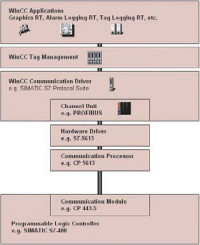
Rys. 6.
Jeśli nie zostaną wprowadzone zmiany w polach New Subfolder oraz Project Path, ustawione zostaną nazwy domyślne. Nowy projekt po utworzeniu zostanie otwarty w WinCC Explorer. Ten ostatni pełni rolę managera projektu, w którym wyświetlana jest cała struktura projektu.
WinCC Explorer umożliwia także zarządzanie wszystkimi komponentami projektu i uruchamianie poszczególnych edytorów (każdy z nich odpowiada za konfigurację konkretnej funkcjonalności systemu WinCC).
Struktura projektu wraz ze wszystkimi niezbędnymi edytorami jest wyświetlana w lewej części okna WinCC Explorer. Prawa część okna pokazuje elementy należące do edytora lub katalogu (patrz rys. 5). Utworzony projekt fizycznie jest katalogiem na dysku twardym komputera.
Folder ten zawiera zarówno pliki konfiguracyjne, jak i trybu Runtime. Poszczególne podkatalogi odpowiadają za różnorodne składniki projektu, m.in. obiekty graficzne, bazy danych, biblioteki czy konfigurację.
|
Wersję demo oprogramowania WinCC można otrzymać w regionalnych biurach sprzedaży firmy Siemens lub kontaktując się z działem doradztwa technicznego pod adresem: Rys. 7. Do konfiguracji komunikacji należy wykorzystać edytor "Tag management". Niezbędne są tutaj następujące elementy: kanał komunikacyjny, połączenie fizyczne, zmienna procesowa. W praktyce osiągniemy dostęp do bieżących wartości procesu w systemie automatyki poprzez skonfigurowany kanał komunikacyjny. Ten ostatni oraz typ połączenia jednoznacznie określają sposób podłączenia WinCC do systemu automatyki. Kanały to inaczej specjalizowane sterowniki komunikacyjne. WinCC zawiera kilkanaście wbudowanych kanałów. Umożliwiają one połączenie WinCC z systemami automatyki różnych producentów i działają dwukierunkowo. WinCC czyta zmienne procesowe, ale może także zapisać do nich wartości zadane. Dzięki temu można w pełni kontrolować rzeczywisty proces. Poszczególne kanały komunikacyjne mają kanały jednostkowe obsługujące różne sieci komunikacyjne. Każdy kanał jednostkowy obsługuje tylko jeden protokół komunikacyjny, tj. pozwala na podłączenie WinCC do jednego typu interfejsu komunikacyjnego. Omawiane oprogramowanie zarządza zmiennymi centralnie przez tzw. tag management. Wszelkie dane oraz tagi stworzone w projekcie oraz przechowywane w bazie danych projektu są przetwarzane oraz zarządzane w trybie Runtime WinCC. Komunikacja pomiędzy oprogramowaniem i systemem automatyki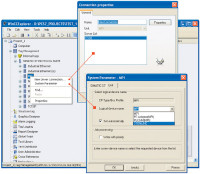
Rys. 8. Komunikacja przemysłowa poprzez WinCC (patrz rys. 6) oznacza, że informacje wymieniane są pomiędzy tagami oraz zmiennymi procesowymi. Właściwości połączenia fizycznego to m.in. medium transmisyjne oraz sieć komunikacyjna, które muszą być wstępnie odpowiednio skonfigurowane. Sterownik komunikacyjny to z kolei komponent programowy służący do ustanowienia połączenia pomiędzy WinCC Tag Management a systemem automatyzacji. Umożliwia on przekazywanie wartości zmiennych procesowych do tagów WinCC. Można wybrać spośród wielu sterowników, umożliwiających połączenie WinCC z rozmaitymi systemami AS. Procedura jest następująca:
Zmienne WinCC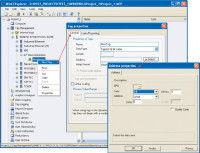
Rys. 9. Zmienne WinCC mogą być tworzone bezpośrednio w gałęzi utworzonej komunikacji lub w podgrupach. Grupy zmiennych są komponentami edytora Tag management i dzięki nim uzyskuje się uporządkowaną strukturę zmiennych. Dla zmiennych procesu należy określić następujące właściwości: nazwa, typ danych, adres, konwersja typu, skalowanie liniowe. Typ danych określa format danych w WinCC i może on różnić się od typu danych używanych w systemie automatyki. Konwersja typu pozwala na zmianę formatu danych używanego w systemie automatyki na format WinCC. Przez adresowanie przypisuje się dokładny zakres danych w systemie automatyki do zmiennej procesu. Typ adresowania zależy od typu urządzenia, z jakim się komunikujemy. Na rysunku 9 pokazano przykładową deklarację zmiennej procesowej. Wybierając adres zmiennych typu wejście/wyjście (input/output), a następnie przypisując je do odpowiednich obiektów WinCC mamy bezpośredni dostęp to przestrzeni adresowej I/O sterownika. Utworzona zmienna procesowa wyświetlana jest w prawej części okna w WinCC Explorer. Zmienna ta była ostatnim komponentem wymaganym przy tworzeniu komunikacji pomiędzy WinCC a systemem automatyki. Diagnostyka połączenia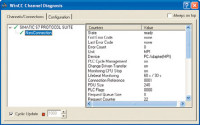
Rys. 10. W oprogramowaniu dostępna jest prosta diagnostyka połączenia komunikacyjnego. Umożliwia ją narzędzie WinCC Channel Diagnosis (patrz rys. 10). Jest to moduł zapewniający użytkownikowi WinCC szybki podgląd statusu aktywnych połączeń w trybie Runtime. Pozwala on również pozyskać informacje diagnostyczne kanałów komunikacyjnych oraz służy jako interfejs użytkownika do analizy wyjścia diagnostycznego:
Moduł diagnostyczny może być wstawiony na ekran procesowy jako element ActiveX lub może zostać uruchomiony jako niezależna aplikacja z menu Start systemu Windows. Prezentuje on jedynie informacje statusowe dla kanałów wyposażonych w diagnostykę. PodsumowanieStawiając pierwsze kroki w systemie WinCC, należy zwrócić szczególną uwagę na wybór odpowiedniego typu projektu oraz prawidłową konfigurację połączenia wizualizacji z systemem automatyki. Ważną kwestią jest również dostosowana do potrzeb struktura projektu już na etapie tworzenia pierwszych obiektów czy zmiennych. WinCC jest rozbudowanym systemem wizualizacyjnym, dlatego warto trzymać się określonych zasad budowy projektu w celu uniknięcia pracochłonnej reorganizacji. Radosław Krzyżanowski
Powiązane treści
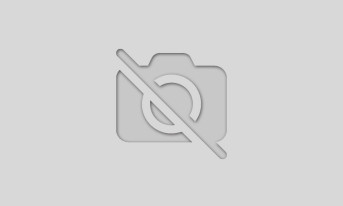
Konkurs WinCC flexibile firmy Siemens

WinCC v7.2 - co nowego?

Luka w zabezpieczeniach sterowników Simatic
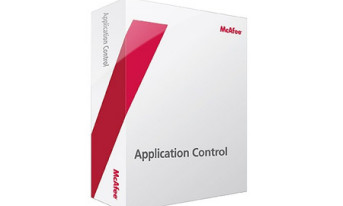
McAfee wprowadza we współpracy z Siemensem narzędzia do ochrony przed Stuxnetem i innymi zagrożeniami
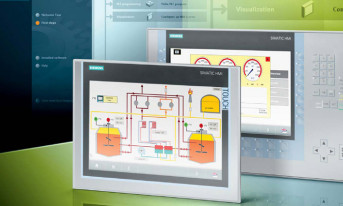
Poznaj Simatic WinCC od strony praktycznej. Część 3
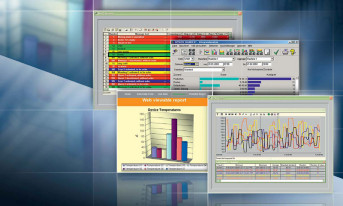
Poznaj Simatic WinCC od strony praktycznej. Część 2

Poznaj Simatic WinCC od strony praktycznej. Część 4
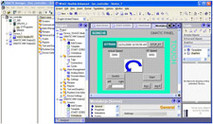
Szkolenie WinCC flexible - konfiguracja paneli HMI

Szkolenie WinCC SCADA - konfiguracja i obsługa systemu

Szkolenie WinCC SCADA - konfiguracja i obsługa systemu
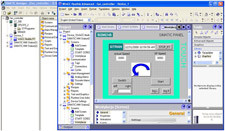
Szkolenie WinCC flexible - konfiguracja paneli HMI
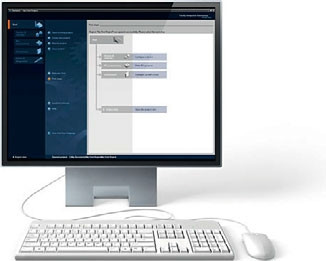
TIA Portal WinCC Professional V13 jako "mała SCADA"
Zobacz więcej w kategorii: Technika

Bezpieczeństwo
Rola i ograniczenia sztucznej inteligencji w bezpieczeństwie maszyn przemysłowych
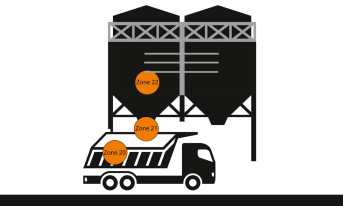
Bezpieczeństwo
Przekaźniki do zadań specjalnych

Roboty
Czujniki w robotach przemysłowych

Obudowy, złącza, komponenty
Usługi Conrad w praktyce - indywidualnie dopasowane ogrzewanie do mobilnych kabin toaletowych oraz odpowiednie części do modelu noworodka Newborn-Dummy

Zasilanie, aparatura nn
Wyłączniki nadprądowe

Przemysł 4.0
Cyfrowa chmura dla małych, średnich i gigantów przemysłu - moneo Cloud od ifm electronic
Zobacz więcej z tagiem: Artykuły

Cała branża automatyki. Twoje pytania.
Poszukuję produktu lub usługi
Chcę skontaktować się z firmą
Mam pytanie ogólne

Zapytania ofertowe
Unikalny branżowy system komunikacji B2B
Znajdź produkty i usługi, których potrzebujesz
Katalog ponad 7000 firm i 60 tys. produktów
|